针对Stable Diffusion 新的GUI界面:ComfyUI的下载安装和使用教程
目录
一:comfyUI安装
- 进入comfyui的Github主页:https://github.com/comfyanonymous/ComfyUI
- 选择一键安装包:
![图片[1]-葫芦娃AI-一起学AIComfyUI安装与使用教程-葫芦娃AI-一起学AI葫芦娃AI](https://huluwaai.com/wp-content/uploads/2023/04/1-12.png)
- 使用colab:
![图片[2]-葫芦娃AI-一起学AIComfyUI安装与使用教程-葫芦娃AI-一起学AI葫芦娃AI](https://huluwaai.com/wp-content/uploads/2023/04/2-10.png)
- 选择手动部署:具体请到github上查看
![图片[3]-葫芦娃AI-一起学AIComfyUI安装与使用教程-葫芦娃AI-一起学AI葫芦娃AI](https://huluwaai.com/wp-content/uploads/2023/04/3-9.png) 下面的使用基于下载一键安装包:
下面的使用基于下载一键安装包: - 解压安装包:
![图片[4]-葫芦娃AI-一起学AIComfyUI安装与使用教程-葫芦娃AI-一起学AI葫芦娃AI](https://huluwaai.com/wp-content/uploads/2023/04/4-8.png)
- 将模型文件和vae等文件放入对应的文件夹中
![图片[5]-葫芦娃AI-一起学AIComfyUI安装与使用教程-葫芦娃AI-一起学AI葫芦娃AI](https://huluwaai.com/wp-content/uploads/2023/04/5-7.png) 模型下载可进入:Civitai | 一起用AI (17yongai.com) 或 huggingface.co
模型下载可进入:Civitai | 一起用AI (17yongai.com) 或 huggingface.co - 将扩展文件放入对应文件中
![图片[6]-葫芦娃AI-一起学AIComfyUI安装与使用教程-葫芦娃AI-一起学AI葫芦娃AI](https://huluwaai.com/wp-content/uploads/2023/04/6-6.png)
- 点击run_nvidia_gpu开启comfyui
![图片[7]-葫芦娃AI-一起学AIComfyUI安装与使用教程-葫芦娃AI-一起学AI葫芦娃AI](https://huluwaai.com/wp-content/uploads/2023/04/7-6.png) 进入到ui界面中
进入到ui界面中
![图片[8]-葫芦娃AI-一起学AIComfyUI安装与使用教程-葫芦娃AI-一起学AI葫芦娃AI](https://huluwaai.com/wp-content/uploads/2023/04/8-5.png)
二:comfyUI的基础使用
以文生图为例:
- 组成部分:
![图片[9]-葫芦娃AI-一起学AIComfyUI安装与使用教程-葫芦娃AI-一起学AI葫芦娃AI](https://huluwaai.com/wp-content/uploads/2023/04/9-5.png)
![图片[10]-葫芦娃AI-一起学AIComfyUI安装与使用教程-葫芦娃AI-一起学AI葫芦娃AI](https://huluwaai.com/wp-content/uploads/2023/04/10-5.png)
必须选择一个人物模型,否则生成图像 - 添加新的节点:右键点击空白位置
![图片[11]-葫芦娃AI-一起学AIComfyUI安装与使用教程-葫芦娃AI-一起学AI葫芦娃AI](https://huluwaai.com/wp-content/uploads/2023/04/11-6.png)
![图片[12]-葫芦娃AI-一起学AIComfyUI安装与使用教程-葫芦娃AI-一起学AI葫芦娃AI](https://huluwaai.com/wp-content/uploads/2023/04/12-6.png)
![图片[13]-葫芦娃AI-一起学AIComfyUI安装与使用教程-葫芦娃AI-一起学AI葫芦娃AI](https://huluwaai.com/wp-content/uploads/2023/04/13-4.png)
![图片[14]-葫芦娃AI-一起学AIComfyUI安装与使用教程-葫芦娃AI-一起学AI葫芦娃AI](https://huluwaai.com/wp-content/uploads/2023/04/14-4.png)
- 更多工作流:
地址:ComfyUI_examples (comfyanonymous.github.io) 或 GitHub – atlasunified/Templates-ComfyUI-
下载图片后使用LOAD读取后即可获取工作流(可以加载SD生成的图片,包含webUI中生成的图片) - 作者制作的使用教程(很详细):
地址:ComfyUI Tutorial (comfyanonymous.github.io) - comfyUi更新
![图片[15]-葫芦娃AI-一起学AIComfyUI安装与使用教程-葫芦娃AI-一起学AI葫芦娃AI](https://huluwaai.com/wp-content/uploads/2023/04/15-4.png)
© 版权声明
文章版权归作者所有,未经允许请勿转载。
THE END


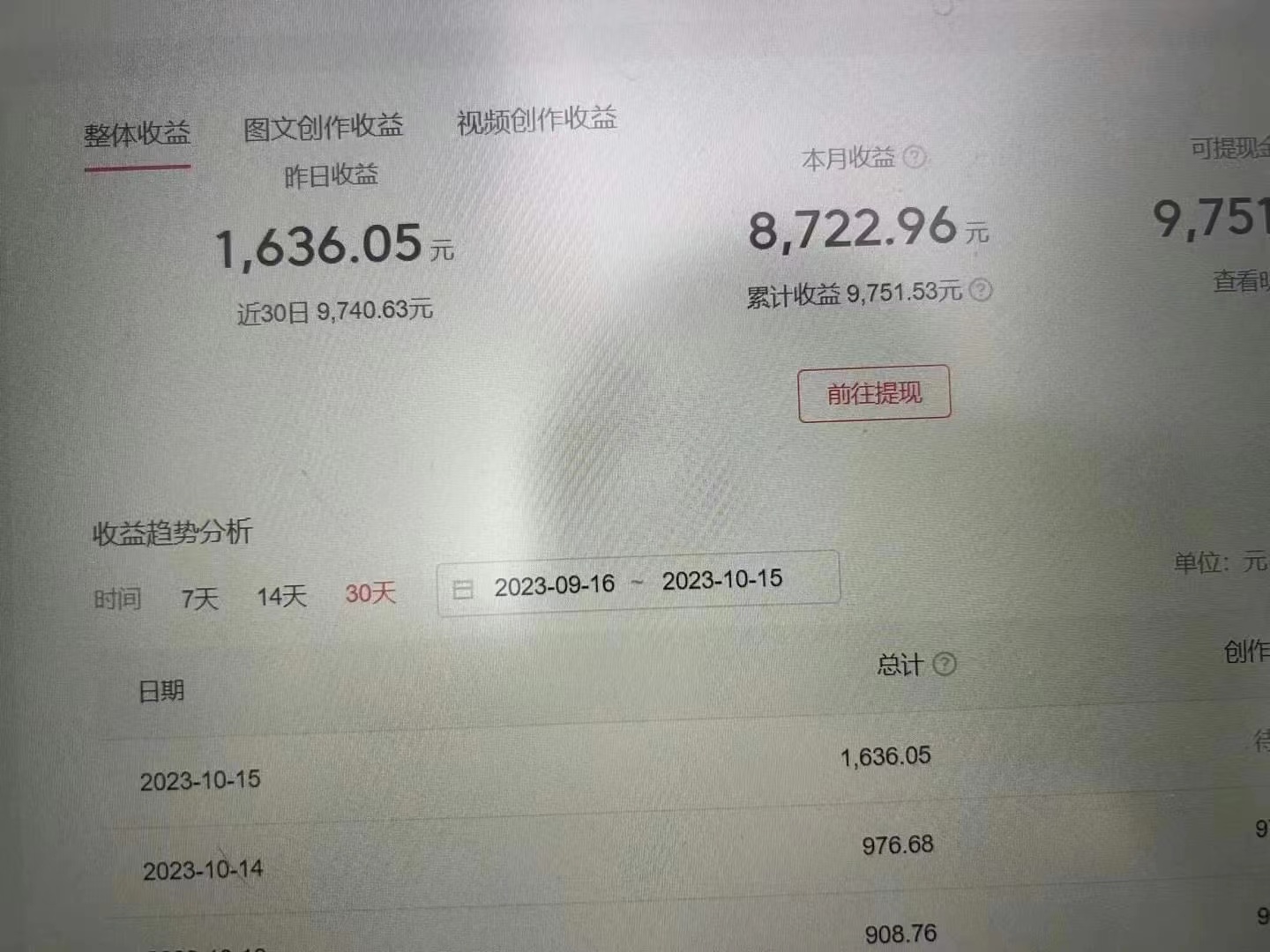


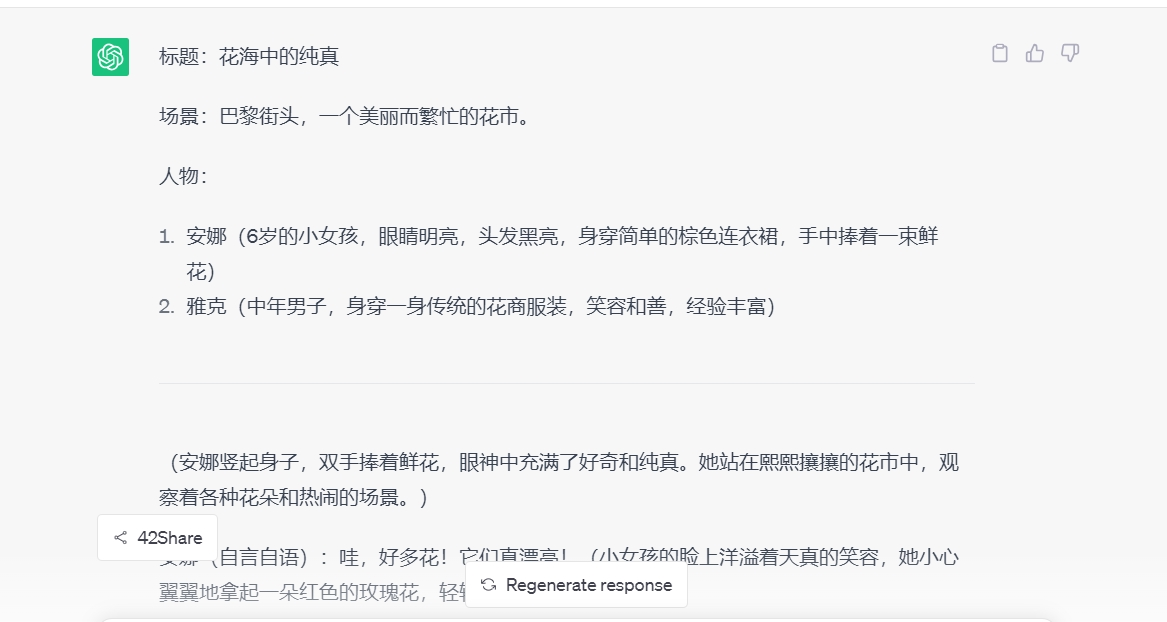



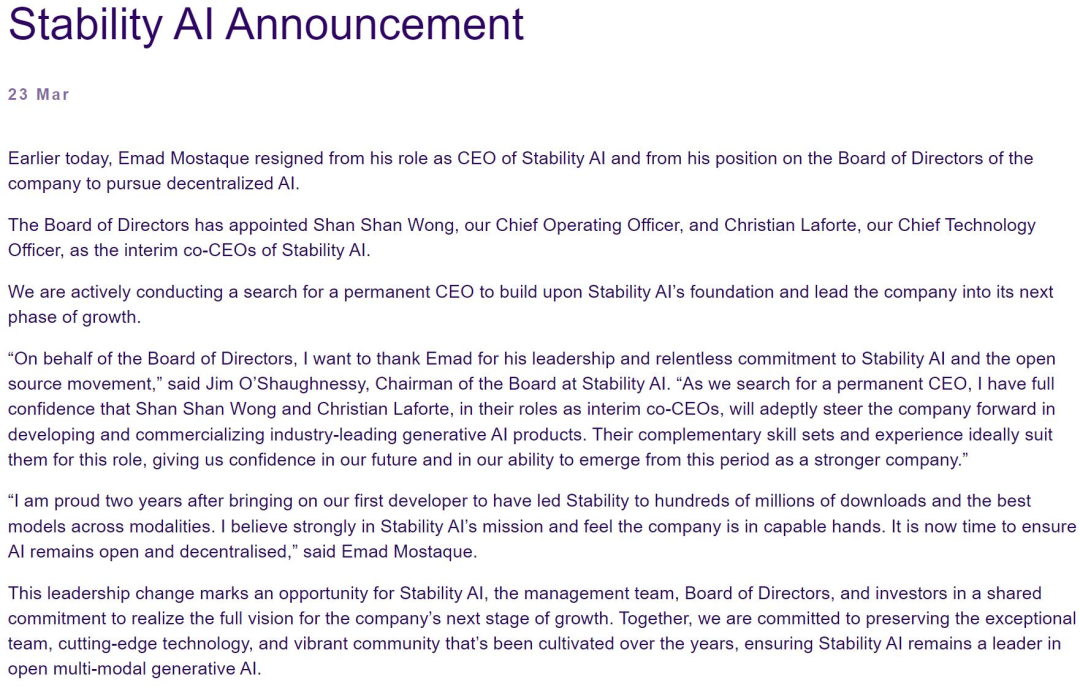






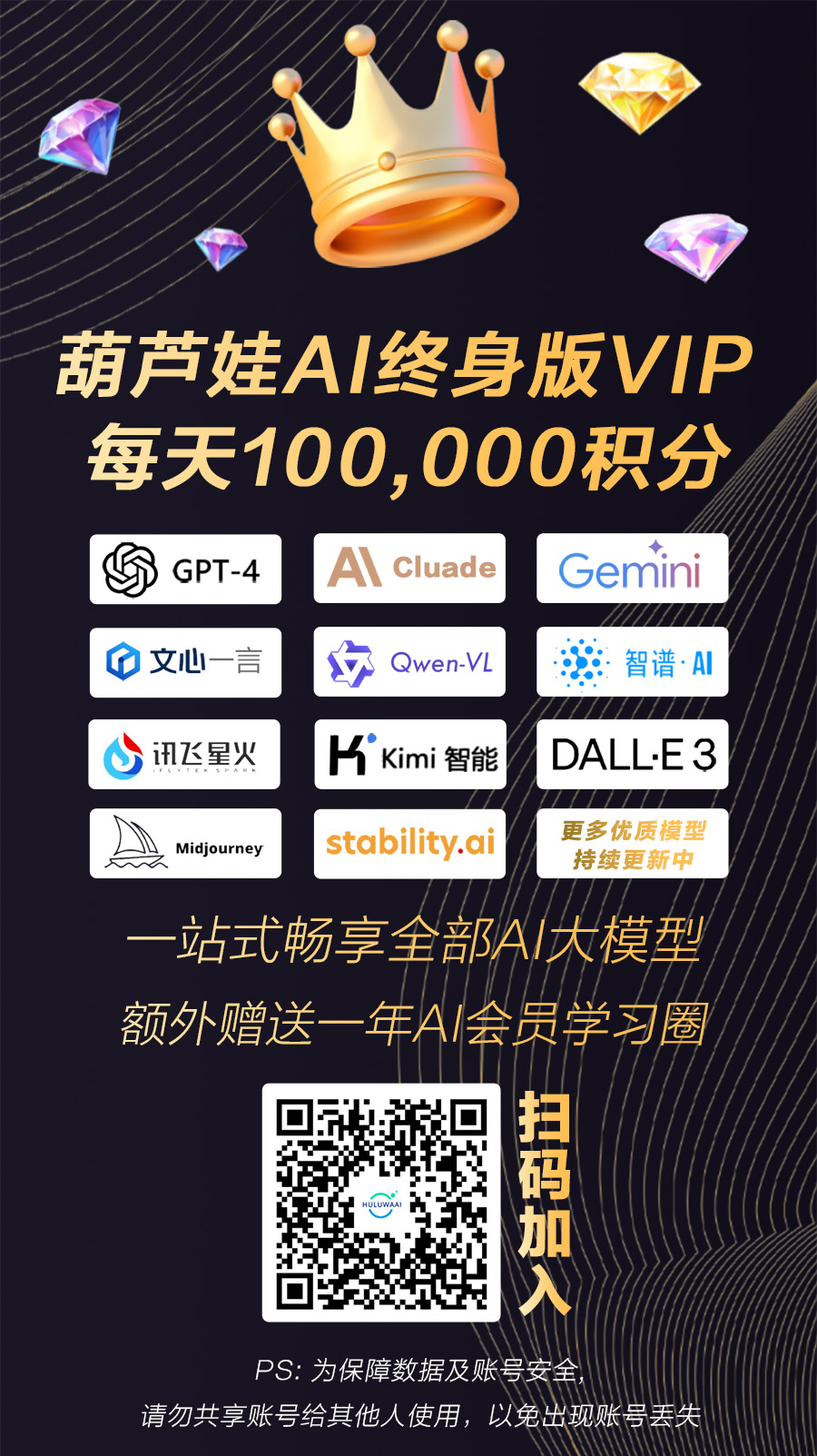
暂无评论内容